|
|
2012年10月〜2013年2月発売VALUESTARのSmartVisionで3D番組が開始されても自動的に3D表示させない方法 | ||
2012年10月〜2013年2月発売VALUESTARのSmartVisionで3D番組が開始されても自動的に3D表示させない方法 |
 | 2012年10月〜2013年2月発売VALUESTARのSmartVisionで、3D番組が開始されても自動的に3D表示させない方法について教えてください。 |
 | 3D表示設定を変更することで、3D放送を2Dに切り替えて表示できます。 |
はじめに
パソコン購入時の設定では、3D映像で放送された番組は自動的に3Dで表示されます。
テレビを視聴しながらインターネットやゲームも同時に利用する場合など、3D番組が開始されても自動的に3D表示したくない場合は、設定を変更してください。
※ ご利用のテレビ画面によって操作方法が異なります。
操作手順
自動的に3D表示させないように設定するには、次の項目を確認してください。
1. リモコンで操作する画面から設定する方法
リモコンで操作する画面から設定するには、以下の操作手順を行ってください。
スタート画面から「SmartVisionテレビを見る」タイルをクリックし、SmartVisionを起動します。
※ タイルの配置はご利用の機種によって異なります。
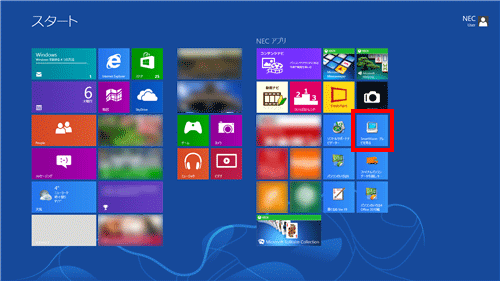
「リモコンで操作する画面」が表示されたら、操作パネルの「テレビメニュー」をクリックします。
※ これ以降の手順も、すべてマウスで操作します。
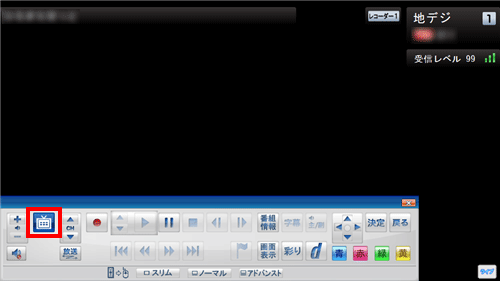
補足
「マウスで操作する画面」が表示されている場合は、画面下部の「フルスクリーン」をクリックしてから、手順2を実施します。
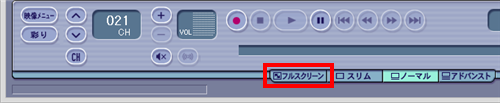
「設定」から「3D表示設定」をクリックします。
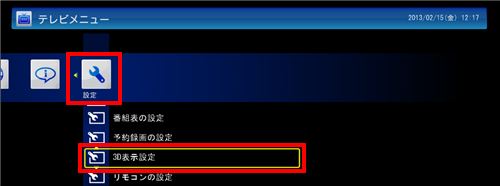
「自動切換」から「2D変換」をクリックし、「保存して戻る」をクリックします。
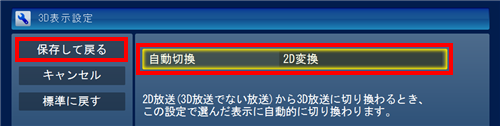
選択項目

以上で操作完了です。
2. マウスで操作する画面から設定する方法
マウスで操作する画面から設定するには、以下の操作手順を行ってください。
スタート画面から「SmartVisionテレビを見る」タイルをクリックし、SmartVisionを起動します。
※ タイルの配置はご利用の機種によって異なります。
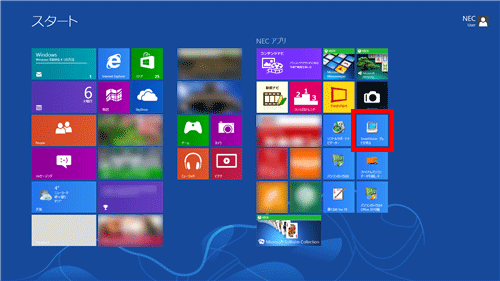
「リモコンで操作する画面」が表示されたら、操作パネルの「ノーマル」をクリックします。
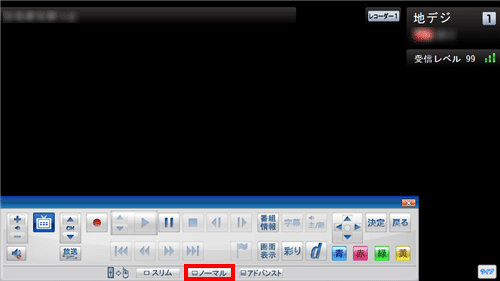
「マウスで操作する画面」が表示されたら、画面右下の「設定」をクリックします。
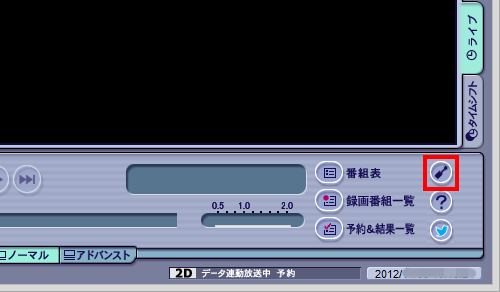
「表示/操作」をクリックし、「3D表示」タブをクリックします。
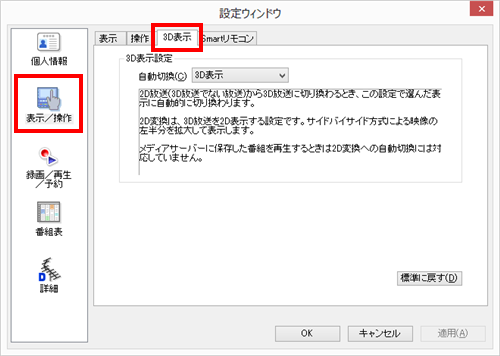
「自動切換」ボックスから「2D変換」をクリックし、「OK」をクリックします。
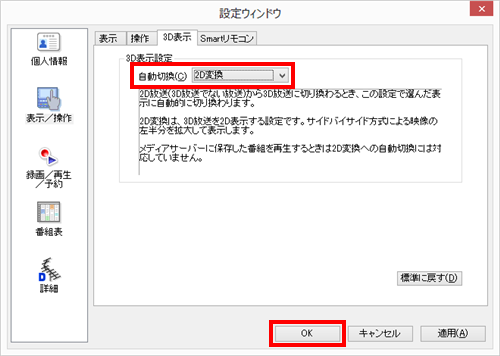
選択項目

以上で操作完了です。
対象製品
2012年10月〜2013年2月発表VALUESTARで、SmartVisionがインストールされている機種
このQ&Aに出てきた用語
|
|
|


 2012年10月〜2013年2月発売VALUESTARのSmartVisionで2Dと3D放送の表示モードを切り換える方法
2012年10月〜2013年2月発売VALUESTARのSmartVisionで2Dと3D放送の表示モードを切り換える方法




